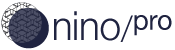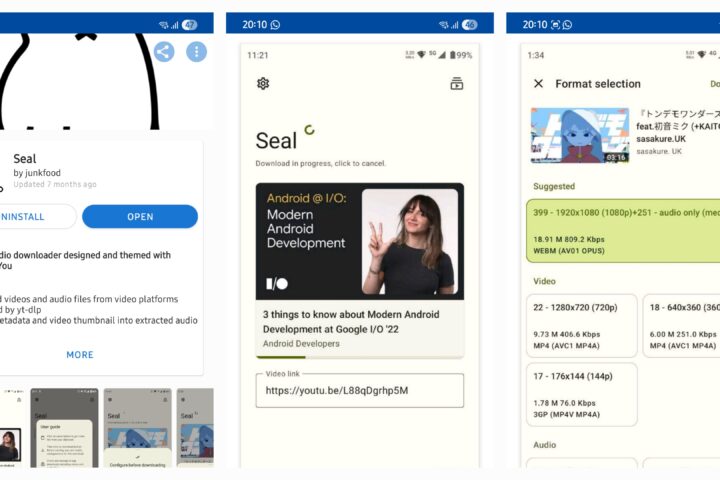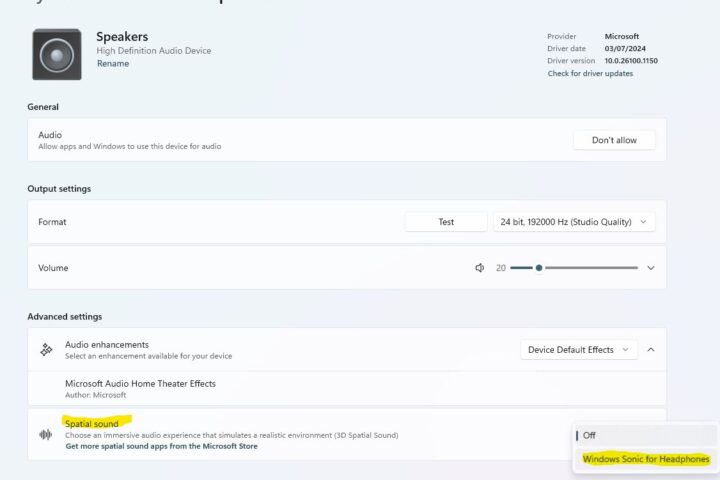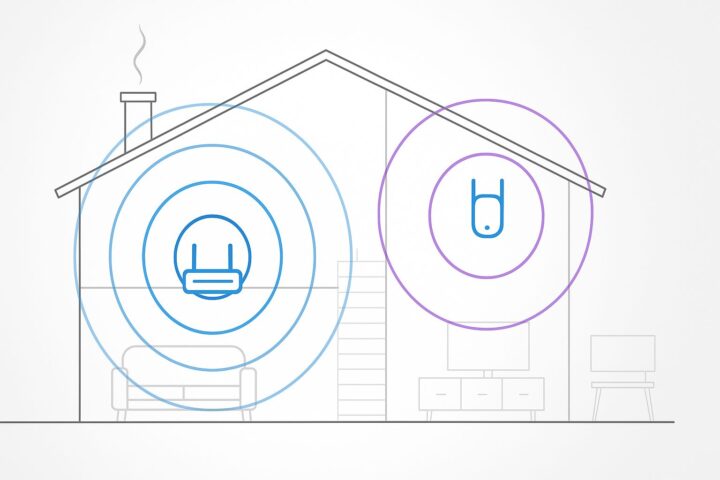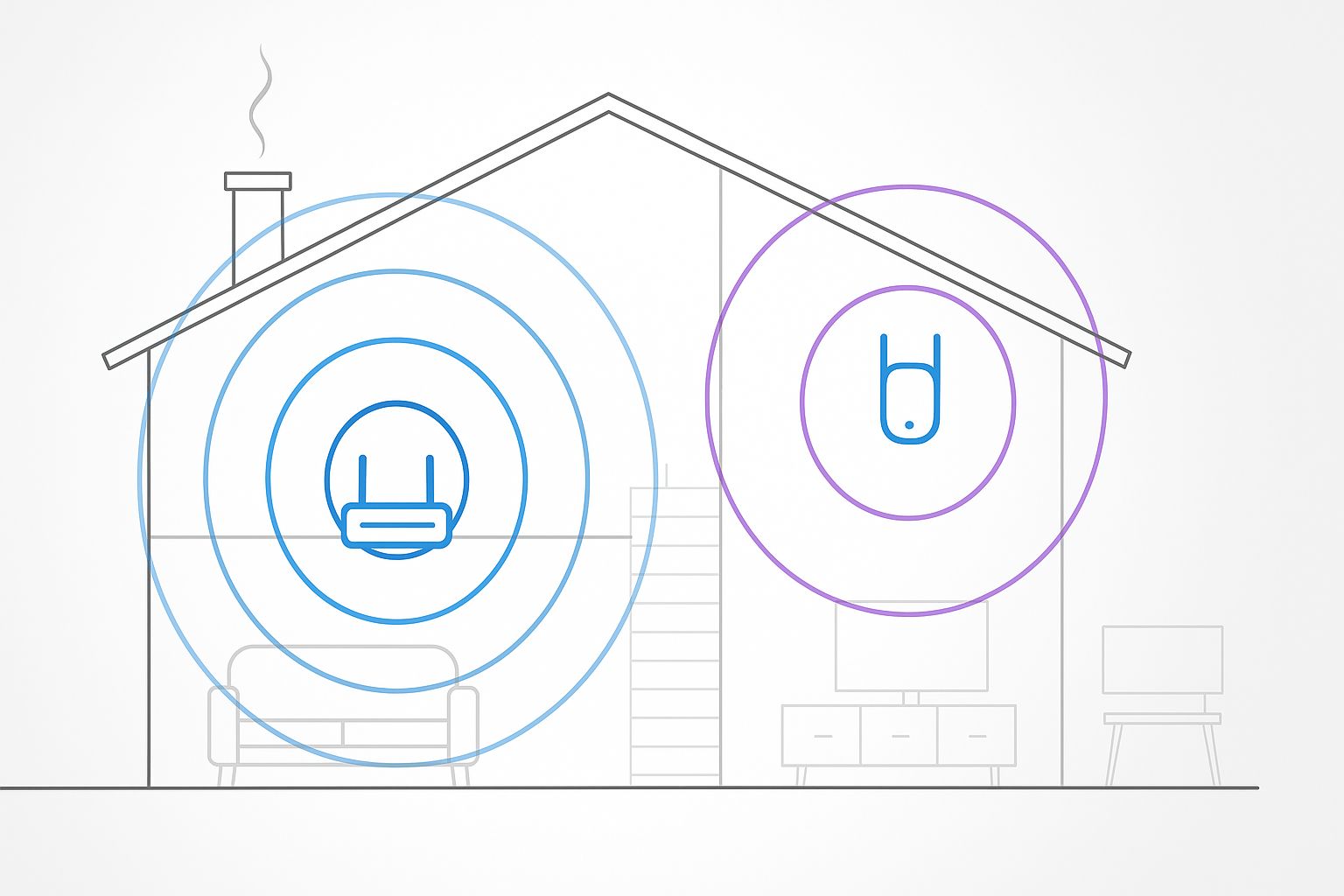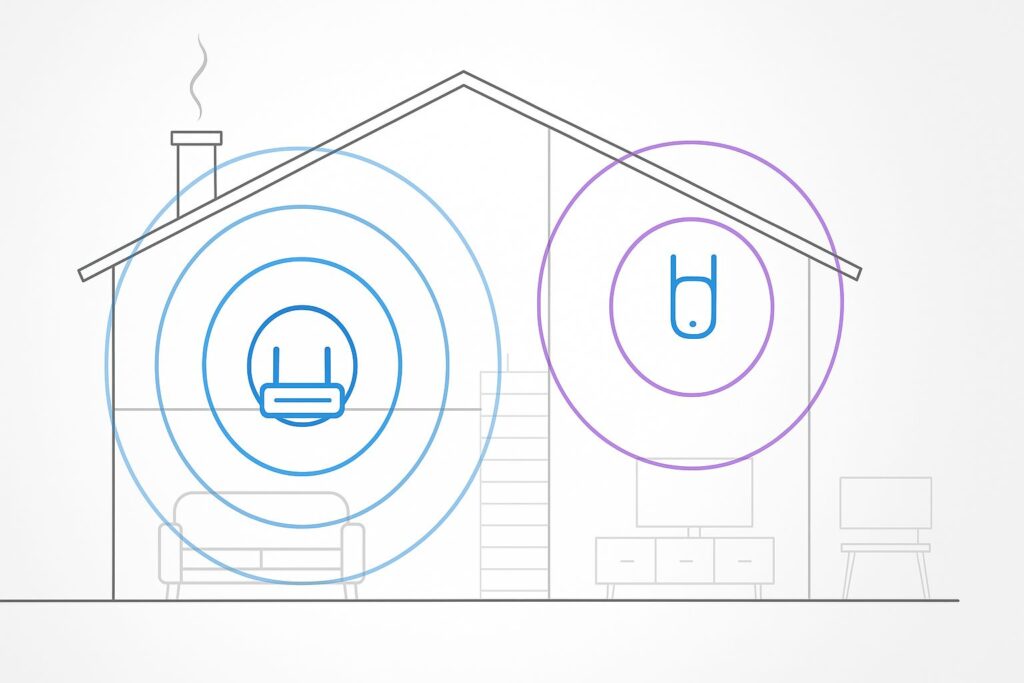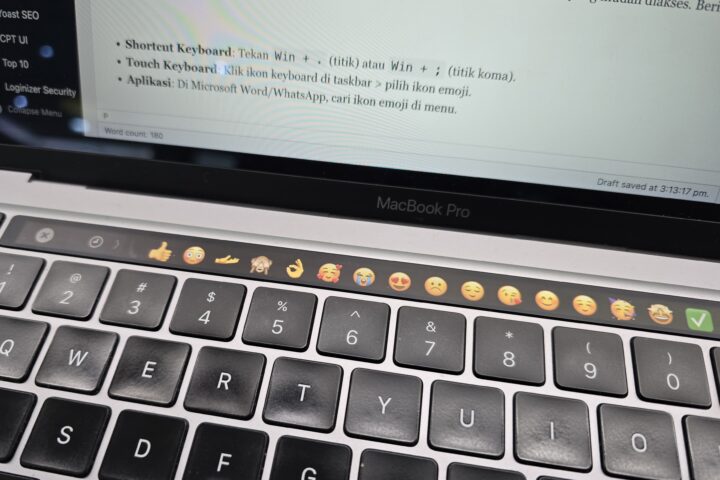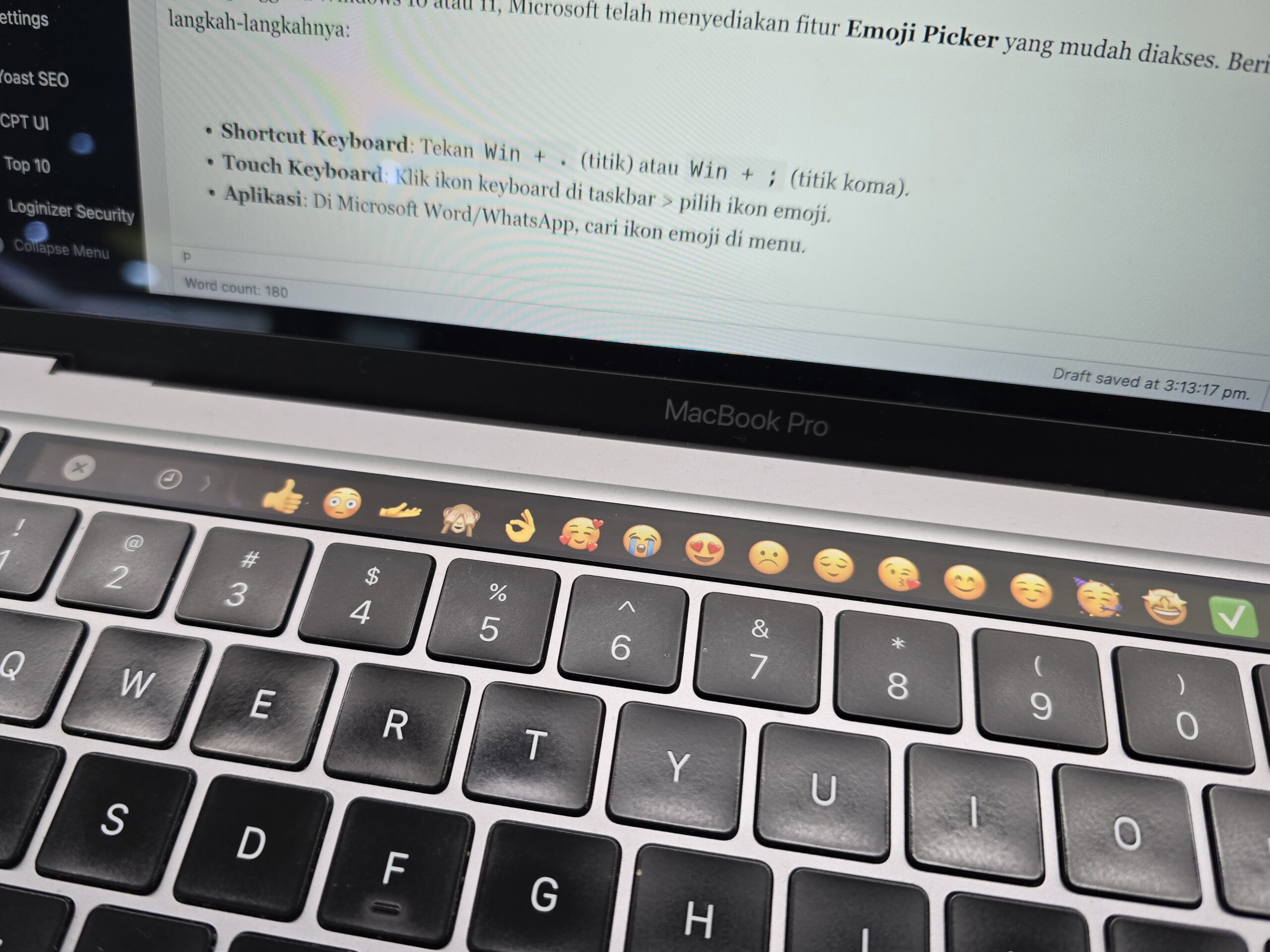
Emoji telah menjadi bagian penting dalam komunikasi digital. Baik untuk menambahkan sentuhan ekspresi pada pesan, email, atau media sosial, emoji membantu kita menyampaikan emosi dengan lebih jelas. Namun, bagaimana cara memunculkan emoji di laptop, terutama jika kamu menggunakan Windows 10/11 atau macOS ? Berikut panduanya, langsung saja!
Cara Memunculkan Emoji di Windows 10/11
Untuk pengguna Windows 10 atau 11, Microsoft telah menyediakan fitur Emoji Picker yang mudah diakses. Berikut langkah-langkahnya:
- Shortcut Keyboard: Tekan
Win + .(titik) atauWin + ;(titik koma). - Touch Keyboard: Klik ikon keyboard di taskbar > pilih ikon emoji.
- Aplikasi: Di Microsoft Word/WhatsApp, cari ikon emoji di menu.
Cara Memunculkan Emoji di macOS
Pengguna MacBook atau iMac juga dapat dengan mudah mengakses emoji melalui fitur bawaan. Berikut caranya:
- Shortcut Keyboard: Tekan
Control + Command + Space. - Menu Bar: Klik ikon “Edit” di bagian atas layar > pilih “Emoji & Simbol”.
- Aplikasi: Di Notes atau Messages, cari ikon emoji di toolbar.
Tips Tambahan
- Perbarui Sistem Operasi : Pastikan sistem operasimu selalu diperbarui agar mendapatkan koleksi emoji terbaru.
Dengan mengikuti panduan ini, kamu bisa dengan mudah memunculkan emoji di laptop, baik di Windows 10/11 maupun macOS. Selamat mencoba, dan semoga komunikasimu semakin ekspresif! 😊😊😊